Vệ sinh màn hình laptop là việc làm vô cùng cần thiết để giữ cho máy luôn bền đẹp. Tuy nhiên, bạn cần trang bị cách vệ sinh màn hình laptop đúng cách để tránh vô tình làm hỏng màn hình của mình.
Bạn đang đọc: Cách vệ sinh màn hình laptop tại nhà chuẩn chuyên gia tại nhà

Hướng dẫn cách vệ sinh màn hình laptop đơn giản tại nhà
Không giống các bộ phận khác, màn hình là một linh kiện rất “nhạy cảm” với các dung dịch hóa học và dụng cụ vệ sinh. Vì vậy, người dùng cần tuân thủ những lưu ý khi vệ sinh màn hình laptop mà kỹ thuật viên Sửa chữa Laptop 24h chia sẻ sau đây để không gây tổn hại màn hình.
1. Lưu ý trước khi thực hiện
Một lưu ý vô cùng quan trọng trước khi vệ sinh màn hình laptop là bạn cần phải tắt nguồn và rút sạc laptop để tránh bị giật điện. Đồng thời, màn hình màu đen cũng sẽ giúp bạn phát hiện các vết bụi bẩn nhanh và chính xác hơn. Ngoài ra, người thực hiện cần tuân thủ một số lưu ý sau:
1.1 Yêu cầu về dung dịch và dụng cụ vệ sinh
Các dòng máy khác nhau có sự khác biệt trong cấu tạo màn hình. Do đó, cách vệ sinh các loại màn hình laptop cũng khác nhau như sau:
- Màn hình LCD dễ bị chất tẩy rửa làm hỏng hơn: Bạn nên sử dụng chất tẩy rửa LCD không chứa cồn, amoniac và axeton hoặc hỗn hợp giấm và nước cất, kết hợp thao tác cẩn thận để không làm hỏng bề mặt hoặc bất kỳ phần tử LED nào.
- Màn hình Mac được phủ kính và làm sạch dễ dàng hơn: Bạn có thể sử dụng chất tẩy rửa kính như Windex hoặc cồn tẩy rửa.
- Màn hình kính kết cấu nano: Loại màn này yêu cầu sử dụng vải đánh bóng đặc biệt do Apple bán để vệ sinh (thường được trang bị trên trên các sản phẩm Apple Pro Display XDR hoặc iMac).

Màn hình LCD rất dễ bị hư tổn bởi các dung dịch hóa học
1.2 Không xịt nước trực tiếp hay dùng khăn ướt
Việc xịt nước trực tiếp hoặc sử dụng khăn lau màn hình laptop quá ướt sẽ khiến phần nước dư thừa dễ chảy vào cạnh viền của màn hình, từ đó ngấm vào bên trong máy và gây hư hỏng linh kiện. Lời khuyên mà KTV Sửa chữa Laptop 24h dành cho bạn là chỉ nên dùng vải mềm hoặc bọt biển được thấm ẩm dung dịch để vệ sinh màn hình laptop.

Bạn nên sử dụng khăn/bọt biển đã thấm ẩm dung dịch vệ sinh để lau màn hình
1.3 Không sử dụng chất tẩy rửa mạnh
Các dung dịch vệ sinh thông thường như xà phòng, nước lau kính, nước lau cửa,.. có các thành phần thường chứa chất tẩy rửa hoặc chất hóa học có hại cho màn hình laptop.
Vì vậy, bạn nên sử dụng giấm trắng nguyên chất, nước cất hoặc dung dịch chuyên dụng trong bộ vệ sinh laptop vì chúng chứa các hóa chất làm sạch an toàn cho màn hình máy tính.
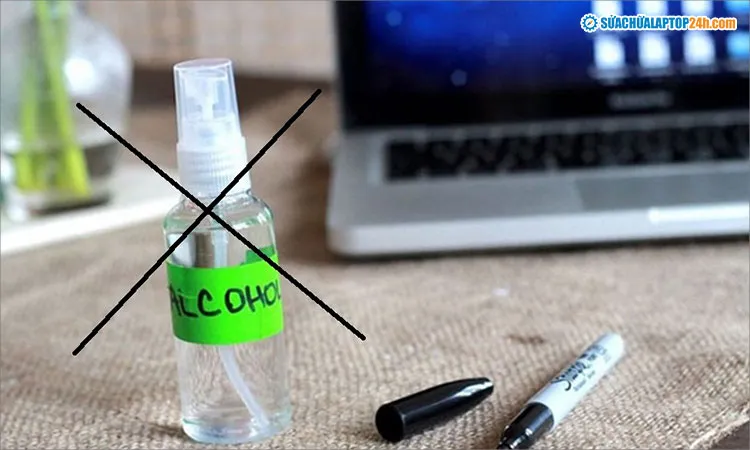
Không nên sử dụng dung dịch có chất tẩy rửa mạnh để vệ sinh màn hình
1.4 Không chà xát mạnh khi lau
Bạn chỉ nên lau nhẹ theo từng đường vòng tròn nhỏ để làm sạch màn hình laptop. Tuyệt đối không sử dụng các vật dụng như chổi, khăn cứng, vải thun hoặc khăn giấy, bởi các xơ gỗ hoặc các xơ giấy có thể làm xước màn hình.
2. Cách làm sạch màn hình laptop chuẩn
Nếu đã ghi nhớ các lưu ý, tiếp theo chúng ta sẽ tìm hiểu chi tiết các cách tự vệ sinh màn hình laptop tại nhà với những dụng cụ đơn giản khác nhau.
2.1. Vệ sinh màn hình laptop với khăn vi sợi tổng hợp
Bước 1: Chuẩn bị và sử dụng một chiếc khăn mịn lau sơ qua màn hình máy tính.
Bước 2: Dùng khăn thấm qua nước sạch để lau các vết bẩn.
Bước 3: Dùng khăn khô lau ngay lại để thấm phần nước còn đọng lại trên màn hình.
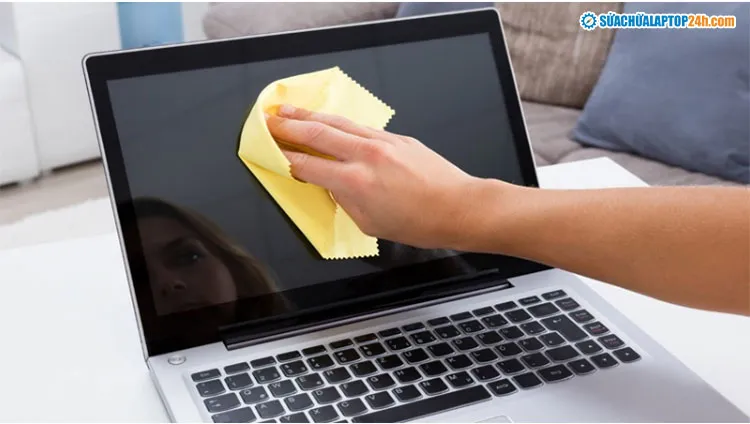
Dùng khăn vi sợi tổng hợp lau màn hình
2.2. Vệ sinh màn hình laptop bằng bọt biển
Bên cạnh việc sử dụng khăn vải, bạn có thể sử dụng bọt biển rửa bát có kết cấu mềm và xốp để lau màn hình để hạn chế tạo ra vết xước trên màn hình.
Bước 1: Làm ẩm bọt biển bằng nước sạch với 1 lượng vừa phải.
Không nên để bọt biển thấm nhiều nước, để tránh nước chảy xuống làm hỏng thiết bị.
Bước 2: Dùng lực nhẹ, lau thành từng vòng tròn để làm sạch các vết bẩn trên màn hình.
Bước 3: Để màn hình tự khô ráo hoặc khăn khô lau lại ngay sau khi lau.

Dùng bọt biển để lau màn hình
2.3. Vệ sinh màn hình laptop bằng dung dịch
Cách lau màn hình laptop bằng khăn vi sợi tổng hợp, bọt biển đều dùng nước sạch chỉ có thể làm sạch các vết bẩn thông thường. Với các vết bẩn cứng đầu bạn cần sử dụng thêm các dung dịch chuyên dụng.
Hoặc bạn có thể tự tạo dung dịch vệ sinh màn hình laptop bằng nước cất pha với giấm trắng theo hướng dẫn sau đây.
Bước 1: Pha dung dịch giấm – nước theo tỷ lệ 50:50, sau đó cho dung dịch vào bình xịt
Bước 2: Xịt dung dịch lên khăn vải khô mềm để làm ẩm.
Bước 3: Lau nhẹ nhàng, xoay tròn theo 1 chiều lên chỗ có vết bẩn bám chặt.
Lặp đi lặp lại động tác này cho đến khi vết bẩn sạch hẳn. Với những vết bẩn cứng đầu, bạn không ấn mạnh xuống hoặc chà xát màn hình.

Dung dịch vệ sinh chuyên dụng lau màn hình
Lưu ý: Cách vệ sinh màn hình laptop cảm ứng hiệu quả và an toàn là sử dụng hỗn hợp 60% nước và 40% cồn isopropyl để làm dung dịch lau màn hình. Tỷ lệ đậm đặc hơn sẽ gây hư hại cho màn hình cảm ứng.
Giải đáp một số câu hỏi liên quan
1. Có nên dùng nước lau kính để lau màn hình laptop?
Trả lời: Bạn cần kiểm tra xem nước lau kính đeo mắt của bạn có chứa ‘Isopropanol’ không. Nếu không thấy thành phần này, bạn hoàn toàn có thể sử dụng để vệ sinh màn hình laptop.
2. Nước lau kính đeo mắt chỉ ghi “Không chứa cồn”, còn các thành phần không được liệt kê thì có an toàn để vệ sinh màn hình laptop không?
Trả lời: Vì các thành phần không được liệt kê cụ thể nên Sửa chữa Laptop 24h khuyên bạn không nên sử dụng nước lau kính này để vệ sinh màn hình. Nó có thể chứa một thành phần nào đó gây hỏng màn hình.
3. Làm cách nào để loại bỏ vết mực khỏi màn hình laptop?
Trả lời: Bạn cần làm ẩm khăn giấy bằng giấm hoặc dung môi nhẹ nhàng, sau đó lau vết mực khỏi màn hình.
4. Có nên sử dụng cồn để lau màn hình không?
Trả lời: Không. Các nhà sản xuất laptop không khuyến nghị sử dụng bất kỳ chất tẩy rửa nào có cồn, amoniac hoặc dung môi mạnh nào trên màn hình LCD. Cồn có thể làm hỏng màn hình laptop của bạn.
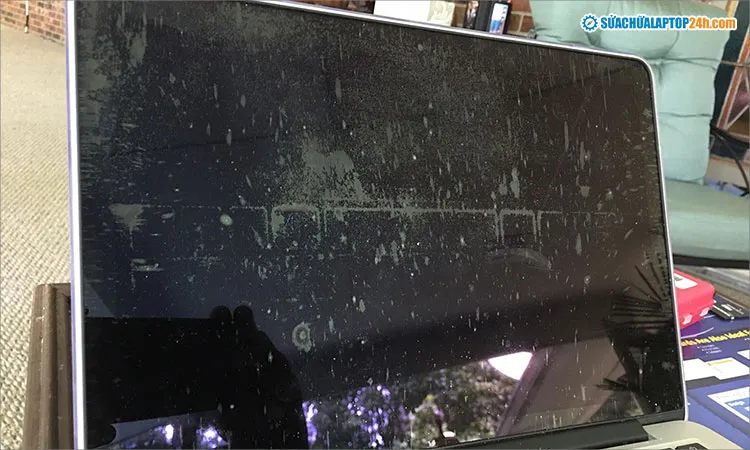
Vệ sinh bằng cồn sẽ làm mất lớp chống lóa của màn hình laptop
Như vậy, kỹ thuật viên Sửa chữa laptop 24h đã hướng dẫn chi tiết các cách vệ sinh màn hình laptop vừa an toàn vừa sạch. Hãy ghi nhớ các lưu ý và thường xuyên vệ sinh laptop để giữ máy luôn được bền đẹp nhé! Ngoài ra, người dùng nên vệ sinh bảo dưỡng laptop định kỳ 6 – 12 tháng/lần để được làm sạch bụi bẩn bên trong máy, giúp thiết bị hoạt động mát mẻ và tối đa hiệu suất.
